全网最全最详细的Windows下安装Anaconda2 / Anaconda3(图文详解)
不多说,直接上干货!

说明:
Anaconda2-5.0.0-Windows-x86_64.exe安装下来,默认的Python2.7
Anaconda3-4.2.0-Windows-x86_64.exe安装下来,默认的Python3.5
Anaconda3-5.0.0-Windows-x86_64.exe安装下来,默认的Python3.6
为什么会罗列出这三个版本,是因为,满足不同的人的需求,有些组件和书籍资料还没有完全过度到Python3。
1、Anaconda2 / Anaconda3的下载
Anaconda 官网下载地址:https://www.continuum.io/downloads
目前最新版本是 python 3.6,默认下载也是 Python 3.6,
我使用的是 Python 3.5 版本,这里使用Anaconda3-4.2.0-Windows-x86_64.exe版本,因为它默认使用的是 Python 3.5。
官方下载地址:https://repo.continuum.io/archive/,
百度网盘下载地址:http://pan.baidu.com/s/1nvT0sch 密码:i40x
当然,也可以在官网下载最新版本的 Anaconda3,然后根据自己需要设置成 python 3.5。
2、Anaconda2-5.0.0-Windows-x86_64.exe的安装
如下,步骤是一样的,不多赘述。
3、Anaconda3-4.2.0-Windows-x86_64.exe的安装
安装较为简单,基本都是下一步,为了避免不必要的麻烦,最后默认安装路径,具体安装过程为:
双击安装文件,启动安装程序


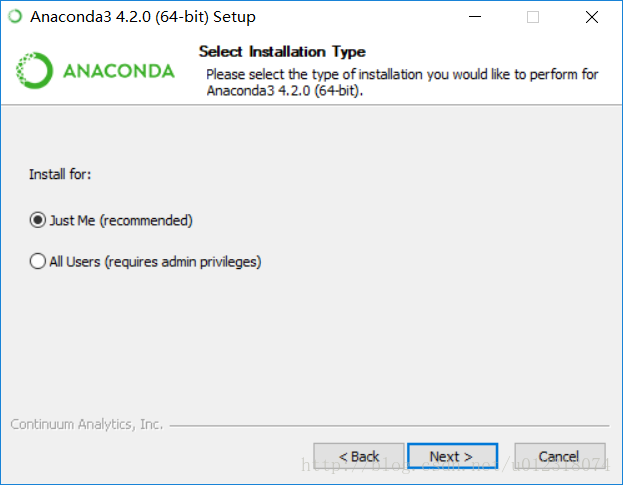
如果系统只有一个用户选择默认的第一个即可,如果有多个用户而且都要用到 Anaconda ,则选择第二个选项。
但是,根据个人经验而言,比如在Anaconda里安装Theano这样的组件,最好是在Anaconda里就选择默认的只有一个用户是最好的,免得自己各种后续小问题浪费时间。再者,你电脑那么多用户,你想干嘛(少数人特殊罢了)。
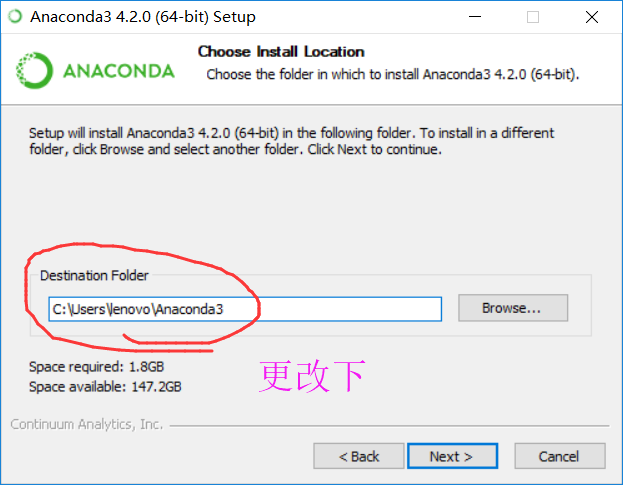
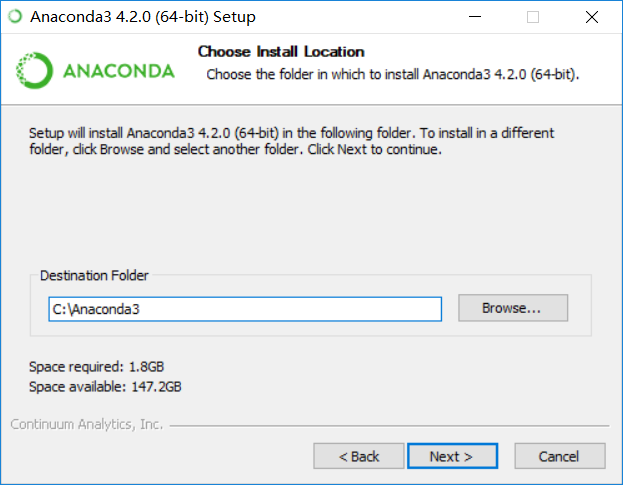
两个默认就好,第一个是加入环境变量,第二个是默认使用 Python 3.5。


安装需要一段时间,等待安装完成即可。

到这里就安装完成了,可以将“Learn more about Aanaconda Cloud”前的对号去掉,然后点击“Finish”即可。

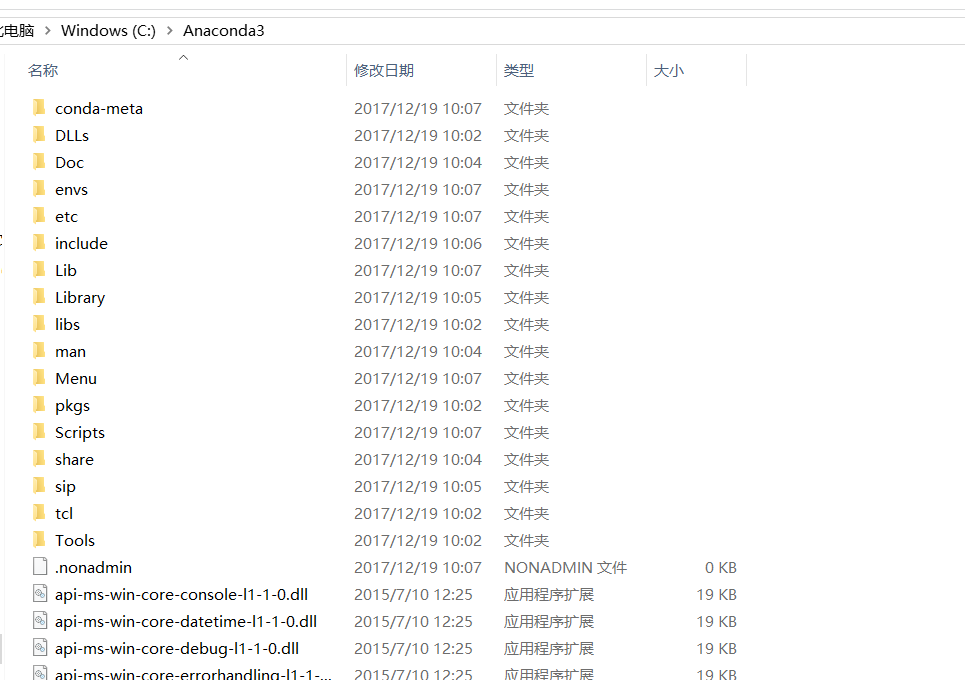
4、Anaconda3-5.0.0-Windows-x86_64.exe的安装
不多赘述,一样的
5、Anaconda2的使用

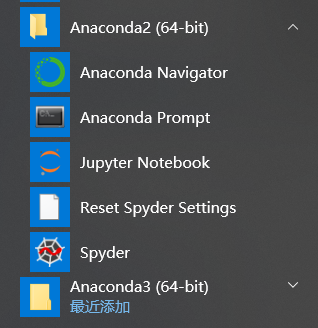
6、Anaconda3的使用
安装完成后可以点击系统左下角的 Windows 图标找到 Anaconda3 文件夹,查看所包含的内容。

7、Anaconda2和Anaconda3在Windows环境下灵活切换
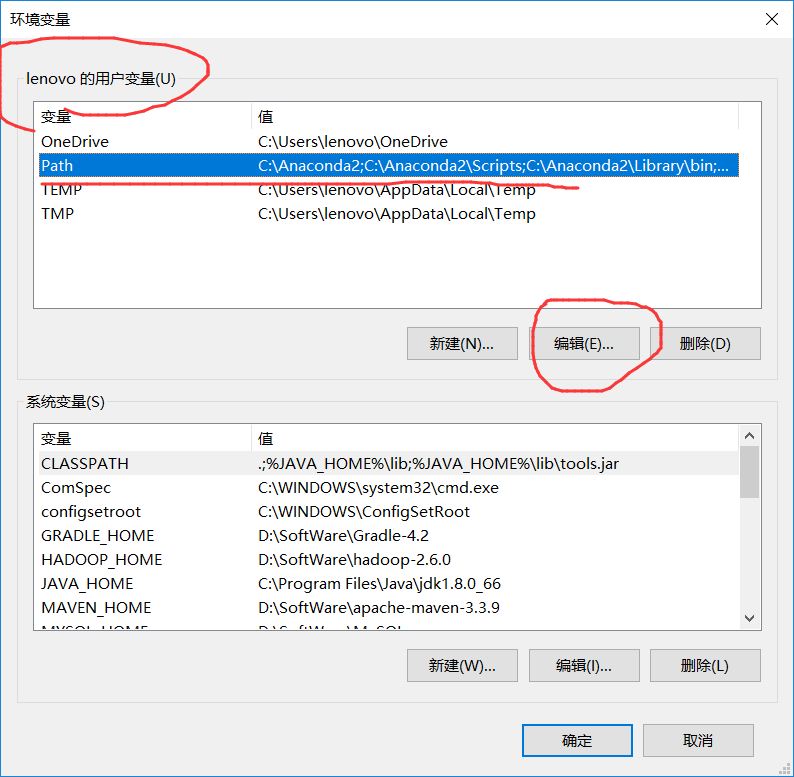

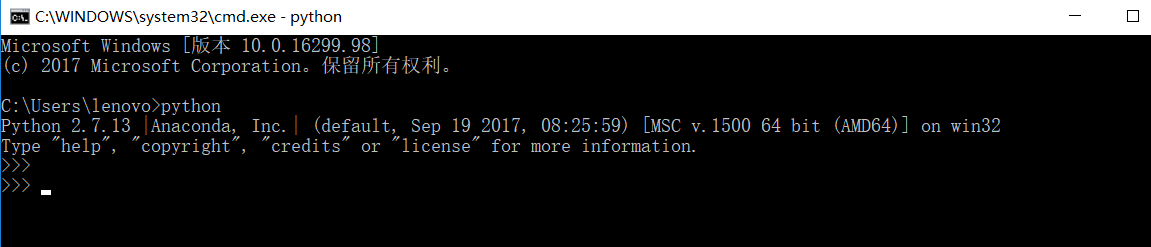



点击“Jupyter Notebook”即可启动 notebook
这里不多赘述。
同时,大家可以关注我的个人博客:
http://www.cnblogs.com/zlslch/ 和 http://www.cnblogs.com/lchzls/ http://www.cnblogs.com/sunnyDream/
详情请见:http://www.cnblogs.com/zlslch/p/7473861.html
人生苦短,我愿分享。本公众号将秉持活到老学到老学习无休止的交流分享开源精神,汇聚于互联网和个人学习工作的精华干货知识,一切来于互联网,反馈回互联网。
目前研究领域:大数据、机器学习、深度学习、人工智能、数据挖掘、数据分析。 语言涉及:Java、Scala、Python、Shell、Linux等 。同时还涉及平常所使用的手机、电脑和互联网上的使用技巧、问题和实用软件。 只要你一直关注和呆在群里,每天必须有收获
对应本平台的讨论和答疑QQ群:大数据和人工智能躺过的坑(总群)(161156071)







作者:大数据和人工智能躺过的坑
出处:http://www.cnblogs.com/zlslch/
本文版权归作者和博客园共有,欢迎转载,但未经作者同意必须保留此段声明,且在文章页面明显位置给出原文链接,否则保留追究法律责任的权利。
如果您认为这篇文章还不错或者有所收获,您可以通过右边的“打赏”功能 打赏我一杯咖啡【物质支持】,也可以点击右下角的【好文要顶】按钮【精神支持】,因为这两种支持都是我继续写作,分享的最大动力!





【推荐】国内首个AI IDE,深度理解中文开发场景,立即下载体验Trae
【推荐】编程新体验,更懂你的AI,立即体验豆包MarsCode编程助手
【推荐】抖音旗下AI助手豆包,你的智能百科全书,全免费不限次数
【推荐】轻量又高性能的 SSH 工具 IShell:AI 加持,快人一步
· 10年+ .NET Coder 心语,封装的思维:从隐藏、稳定开始理解其本质意义
· .NET Core 中如何实现缓存的预热?
· 从 HTTP 原因短语缺失研究 HTTP/2 和 HTTP/3 的设计差异
· AI与.NET技术实操系列:向量存储与相似性搜索在 .NET 中的实现
· 基于Microsoft.Extensions.AI核心库实现RAG应用
· 10年+ .NET Coder 心语 ── 封装的思维:从隐藏、稳定开始理解其本质意义
· 地球OL攻略 —— 某应届生求职总结
· 提示词工程——AI应用必不可少的技术
· Open-Sora 2.0 重磅开源!
· 周边上新:园子的第一款马克杯温暖上架